Cómo solucionar problemas de bloqueo de ARK en Windows 10, 8, 7
Publicado: 2021-11-10Una guía tutorial precisa sobre cómo solucionar problemas de bloqueo de ARK en Windows 10, 8, 7. Lea el artículo completo para conocer cada detalle.
Desarrollado por Studio Wildcard en colaboración con Efecto Studio, Virtual Basement e Instinct Games , ARK: Survival Evolved es uno de los videojuegos de acción y aventuras más fascinantes. En el juego, los jugadores deben soportar estar varados en una isla llena de animales errantes, peligros naturales, dinosaurios y otros jugadores hostiles. El juego tiene dos modos que son para un solo jugador y multijugador. El juego obtuvo reconocimiento justo después del lanzamiento de su versión estable.
Inicialmente, el juego se lanzó para PC, pero ahora el juego de supervivencia ARK se puede jugar en casi todos los dispositivos y sistemas operativos. A pesar de tener múltiples modos de juego y expansiones, muchos usuarios se quejan de que ARK sigue fallando en su PC con Windows. ¿Te encuentras con el mismo problema y no sabes cómo deshacerte de él?
No hay de qué preocuparse, este artículo te ayudará. Aquí, hemos presentado algunas soluciones alternativas más sencillas para solucionar este molesto problema.
¿Por qué ARK sigue fallando en la PC?
Antes de comenzar, sería útil saber qué causa que ARK se bloquee. A continuación, enumeramos las principales razones detrás de este hecho.
- Es posible que su dispositivo no cumpla con los requisitos mínimos del sistema.
- Interferencia de su software antivirus.
- Controladores de gráficos obsoletos, rotos o defectuosos.
- Errores y versión antigua del sistema operativo Windows.
- Archivos de juego dañados o corrompidos.
Una lista de soluciones fáciles para solucionar el problema de bloqueo de ARK en una PC con Windows
Bueno, cualquiera que sea la razón detrás de este inconveniente, la buena noticia es que puedes solucionar el problema con las tácticas que se mencionan a continuación. Sin embargo, es posible que no necesite realizarlos todos, solo analice cada uno y elija el que mejor se adapte a sus necesidades.
Solución 1: requisitos mínimos del sistema
En comparación con otros juegos del mismo género, ARK: Survival Evolved es un juego realmente intenso. Es posible que experimente un problema de bloqueo mientras juega si su dispositivo no cumple con los requisitos mínimos del sistema. Entonces, antes de pasar a las soluciones más complicadas, estos son los requisitos mínimos del sistema de ARK.
Sistema operativo: Windows 10, 8.1, 7 (versiones de 64 bits)
Memoria: 8 GB RAM
Procesador: Intel Core i5-2400/AMD FX-8320
Gráficos: NVIDIA GTX 670 2GB/AMD Radeon HD 7870 2GB
Almacenamiento: 60 GB de espacio disponible
Lea también: Cómo arreglar el bloqueo de Gameloop en Windows 10
Solución 2: actualice su controlador de gráficos
Los problemas del juego como retrasos, congelamiento, FPS bajo y fallas frecuentes ocurren principalmente debido a controladores de gráficos obsoletos. Por lo tanto, si está utilizando la versión anterior de los controladores de gráficos, es posible que encuentre problemas de bloqueo de ARK. Por lo tanto, debe mantener sus controladores de gráficos siempre actualizados para lidiar con fallas tan molestas en el juego.
El usuario puede actualizar los controladores de gráficos manualmente dirigiéndose al sitio web oficial del fabricante de la tarjeta gráfica o utilizando la herramienta de actualización de controladores de terceros. Buscar los controladores correctos en línea puede ser una tarea desafiante y que consume mucho tiempo, especialmente para los novatos. Por lo tanto, vale la pena usar el mejor software de actualización de controladores de terceros como Bit Driver Updater.
Bit Driver Updater es una de las principales herramientas de actualización de controladores que solo requiere unos pocos clics del mouse para reparar todos los controladores defectuosos. No solo eso, sino que la utilidad también lo ayuda a mejorar el rendimiento general de la PC. A diferencia de otros, hace una copia de seguridad automática de los controladores instalados actualmente antes de actualizarlos. A continuación se muestran los pasos simples para actualizar los controladores de gráficos a través de Bit Driver Updater:
Paso 1: Para empezar, descargue Bit Driver Updater .
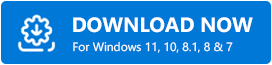
Paso 2: Ejecute el archivo ejecutable y siga el asistente para instalar el software en su computadora.
Paso 3: Después de eso, inicie Bit Driver Updater en su computadora y espere a que complete el proceso de escaneo.
Paso 4: A continuación, compruebe los resultados del análisis proporcionados por el actualizador de controladores.
Paso 5: haga clic en el botón Actualizar ahora que se muestra junto al controlador de gráficos obsoleto.
Paso 6: De lo contrario, haga clic en el botón Actualizar todo para actualizar también otros controladores obsoletos o defectuosos.
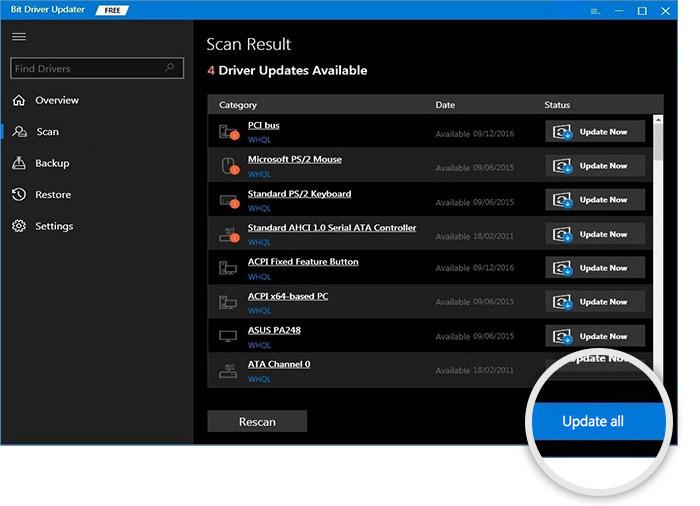
Vea con qué facilidad funciona Bit Driver Updater. Puede actualizar los controladores con la versión gratuita o profesional de Bit Driver Updater. Pero se recomienda utilizar la versión pro, ya que desbloquea todo el potencial de la utilidad. Además, la versión pro le brinda soporte técnico las 24 horas, los 7 días de la semana y una garantía total de devolución de dinero de 60 días.

Lea también: Cómo solucionar el problema de bloqueo de GTA 5 (Grand Theft Auto)
Solución 3: reparar archivos de juego dañados
A continuación se muestra cómo solucionar el problema de bloqueo de ARK verificando y reparando los archivos del juego corruptos o dañados.
Paso 1: invoca Steam en tu PC.
Paso 2: Haga clic en Biblioteca .

Paso 3: Localice ARK: Survival Evolved y seleccione Propiedades en la lista del menú contextual.
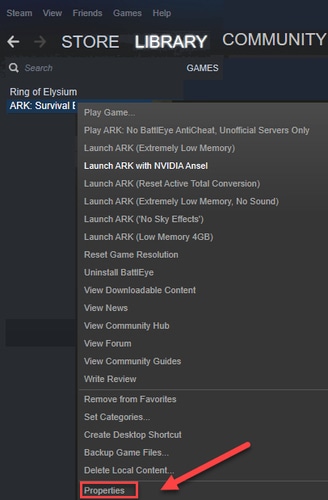
Paso 4: Haga clic en ARCHIVOS LOCALES y luego haga clic en VERIFICAR LA INTEGRIDAD DE LOS ARCHIVOS DEL JUEGO .
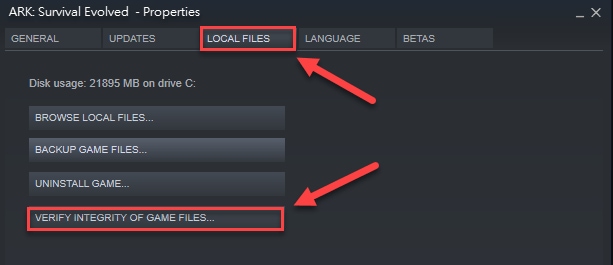
Ahora, Steam encontrará y reparará automáticamente los archivos del juego corruptos o dañados. Espere hasta que se complete todo el proceso, luego reinicie el juego ARK para ver si funciona para usted. Si ARK sigue fallando, busque ayuda en la siguiente solución.
Solución 4: instale el último parche del juego
Los desarrolladores de ARK: Survival Evolved lanzan parches de juegos con frecuencia para corregir errores y para mantener un juego efectivo. Por lo tanto, puede ser que el parche del juego instalado recientemente haya impedido que su juego se ejecute correctamente, y se necesita el último parche del juego para resolver el problema.
Para ello, visite el sitio web oficial de ARK: Survival Evolved y busque los últimos parches. Si ve que la actualización está disponible, descárguela e instálela. Luego, reinicie su dispositivo y reinicie su juego para verificar si la congelación de ARK ha desaparecido. Si no, simplemente intente otra solución.
Lea también: ¿Por qué mis juegos siguen fallando en Windows 10 {CORREGIDO}
Solución 5: establezca la opción de lanzamiento
ARK sigue fallando. Los problemas pueden deberse a configuraciones de juego incompatibles o defectuosas. Si ese es el caso, entonces deberías intentar ejecutar el juego con una opción de inicio diferente. Aquí está cómo hacer eso:
Paso 1 : Inicie Steam en su PC.
Paso 2: Ve a la opción Biblioteca .

Paso 3: haga clic derecho en ARK: Survival Evolved y elija Propiedades .
Paso 4: A continuación, busque CONFIGURAR OPCIONES DE INICIO... y haga clic en él.
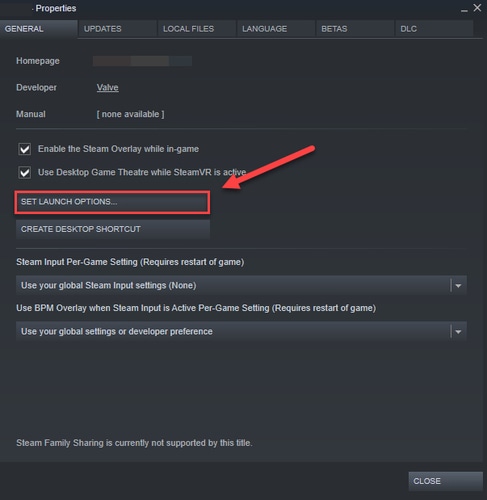
Paso 5: si ve alguna opción de inicio en la siguiente ventana, elimínelas todas.
Paso 6: Luego, escriba -USEALLAVAILABLECORES -sm4 -d3d10 .
Paso 7: Por último, haga clic en Aceptar .

Una vez hecho esto, intente reiniciar el juego para verificar si esta solución lo ayudó. En caso de que no sea así, deberá dirigirse nuevamente a las Opciones de inicio y eliminar las opciones de inicio. A partir de entonces, pase a la siguiente solución.
Solución 6: reinstalar ARK
¿Nada ha resuelto los bloqueos de ARK en el inicio? Intenta reinstalar el juego como último recurso. Puede ser un poco más molesto reinstalar juegos de alta gama como ARK. Pero, muchos jugadores han descubierto que soluciona el problema de bloqueo aleatorio. Por lo tanto, vale la pena intentarlo. Para comenzar el proceso, primero debe desinstalar la versión instalada actualmente de ARK. Para hacerlo, siga los pasos a continuación:
Paso 1: Desinstalar ARK: Survival Evolved de Steam.
Paso 2: Salir de Steam .
Paso 3: después de eso, presione el logotipo de Windows + los botones del teclado E a la vez.
Paso 4: A continuación, pegue la siguiente ruta en la barra de direcciones C:\Program Files (x86)\Steam\steamapps\common .
Paso 5: Seleccione la carpeta ARK y presione la tecla Eliminar de su teclado.
Espere hasta que se desinstalen el juego ARK y los archivos asociados. Una vez hecho esto, inicie Steam nuevamente para descargar e instalar ARK: Survival Evolved. Después de reinstalar el juego, intenta jugarlo. Con suerte, ahora que ARK sigue fallando, el problema ya no te molestará.
Lea también: Call of Duty Warzone Crashing en PC {Fixed}
¿Fue útil este tutorial?
En esta guía, hemos explicado todas las soluciones posibles para solucionar los problemas inesperados de bloqueo asociados con los juegos ARK en PC con Windows.
De acuerdo con el consejo del experto, le recomendamos que reinicie su dispositivo antes de probar cualquier otra solución. Y, si reiniciar el dispositivo no hace ninguna diferencia, busque ayuda de las soluciones.
Háganos saber en los comentarios a continuación si tiene alguna pregunta o información adicional sobre el mismo. Además, déjenos un comentario, "¿qué solución lo ayudó a reparar ARK que sigue fallando en PC con Windows 10, 8, 7?".
Para obtener más información útil, suscríbase a nuestro boletín de TechPout y síganos en Facebook, Twitter, Instagram y Pinterest.
